MFC-T4500DW
FAQ 및 문제 해결 |
네트워크로 스캔 프로파일 설정
Windows®의 경우 Microsoft® Internet Explorer® 11 및 Microsoft Edge™를, Mac의 경우 Safari 10/11을 권장합니다. 사용하는 브라우저에서 자바스크립트와 쿠키가 항상 실행되는지 확인하십시오.
- 웹 브라우저를 시작합니다.
"https://제품의 IP 주소"를 브라우저의 주소 표시줄에 입력합니다(여기서 "제품의 IP 주소"는 제품의 IP 주소 또는 인쇄 서버 이름입니다). 예: https://192.168.1.2
제품에 암호를 입력하라는 메시지가 표시되면 해당 암호를 입력한 다음
 를 클릭합니다.
를 클릭합니다. - Scan (스캔) 탭을 클릭합니다.
- 왼쪽 탐색 표시줄에서 Scan to FTP/SFTP/Network/SharePoint (FTP/SFTP/네트워크/SharePoint로 스캔) 메뉴를 클릭합니다.
- Network (네트워크) 옵션을 선택한 다음 Submit (전송)을 클릭합니다.
 데이터를 CIFS 서버의 지정된 폴더로 전송하려면 Send to My Folder (내 폴더로 전송) 옵션에 대해 On (켜짐)을 선택합니다.
데이터를 CIFS 서버의 지정된 폴더로 전송하려면 Send to My Folder (내 폴더로 전송) 옵션에 대해 On (켜짐)을 선택합니다.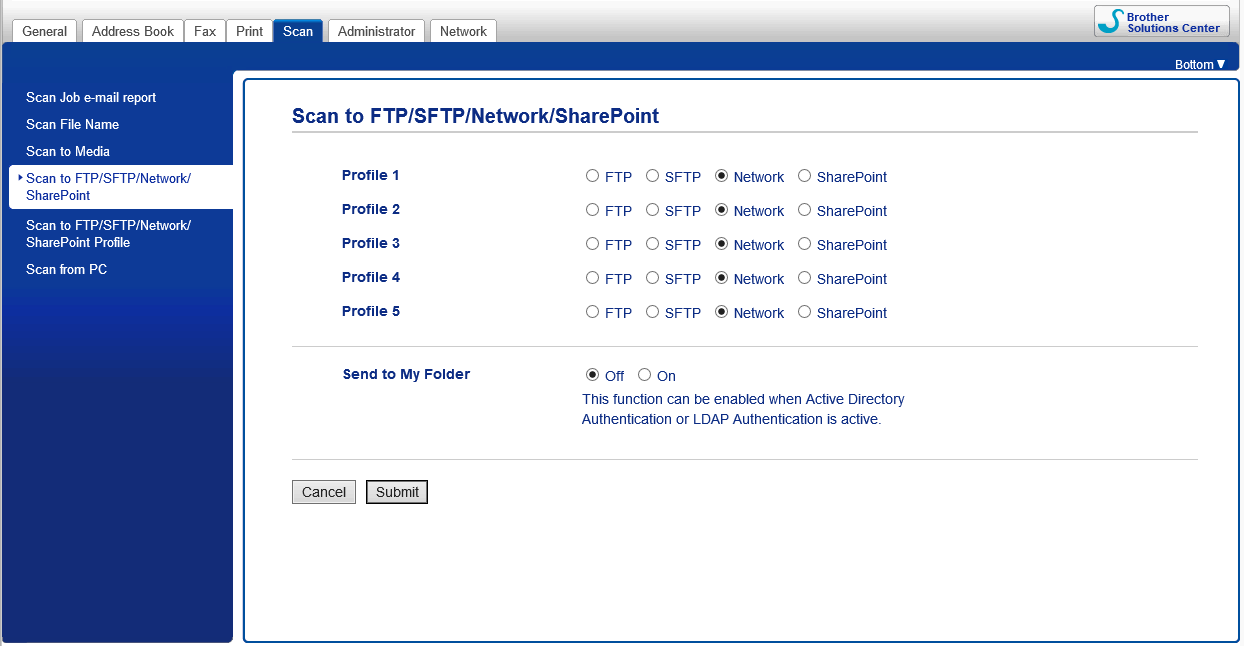
- 왼쪽 탐색 표시줄에서 Scan to FTP/SFTP/Network/SharePoint Profile (FTP/SFTP/네트워크/SharePoint로 스캔 프로파일) 메뉴를 클릭합니다.
- 설정하거나 변경할 프로필을 선택합니다.

?, /, \, ", :, <, >, | 또는 * 문자를 사용하면 전송 오류가 발생할 수 있습니다.
옵션 설명 Profile Name (프로파일 이름) 이 서버 프로파일의 이름을 입력합니다(최대 15자의 영숫자). 제품은 이 이름을 LCD에 표시합니다.
Network Folder Path (네트워크 폴더 경로) 스캔한 데이터를 전송할 CIFS 서버의 폴더 경로를 입력합니다. File Name (파일 이름) 제공된 사전 설정 이름 또는 사용자 정의 이름 중에서 파일 이름을 선택합니다. 왼쪽 탐색 모음의 Scan File Name (스캔 파일 이름) 메뉴에서 사용자 정의 이름 및 파일 이름 스타일을 설정할 수 있습니다.
Quality (품질) 품질 설정을 선택합니다. User Select (사용자 선택) 옵션을 선택하면 제품에 사용자가 스캔 프로파일을 사용할 때마다 설정을 선택하라는 메시지가 표시됩니다.
File Type (파일 형식) 스캔한 문서에 사용할 파일 유형을 선택합니다. User Select (사용자 선택) 옵션을 선택하면 제품에 사용자가 스캔 프로파일을 사용할 때마다 설정을 선택하라는 메시지가 표시됩니다.
Document Size (문서 크기) 목록에서 문서 크기를 선택합니다. 이 단계는 스캔한 파일이 올바른 크기가 되도록 보장하기 위해 필요합니다.
Scan Long Paper (긴 페이지 스캔) (ADF) ADF를 사용하여 긴 용지에 인쇄된 문서를 스캔하려면 On (켜짐) 옵션을 선택합니다.
ADF Auto Deskew (ADF 자동 기울기 보정) 페이지가 ADF에서 스캔될 때 기울어진 문서를 자동으로 바르게 수정하도록 제품을 설정하려면 Auto (자동)를 선택합니다.
Skip Blank Page (공백 페이지 건너뛰기) 스캐닝 결과에서 문서의 빈 페이지를 제거하려면 On (켜짐) 옵션을 선택합니다.
Skip Blank Page Sensitivity (빈 페이지 건너뛰기 감도) 스캔한 데이터에서 빈 페이지를 감지할 감도 레벨을 선택합니다. 감도가 높을수록 제품에서 빈 페이지를 더 쉽게 감지할 수 있습니다.
Remove Background Color (배경색 제거) 제거되는 배경색의 양을 변경합니다.
Brightness (밝기) 밝기 레벨을 선택합니다.
Contrast (명암) 명암 레벨을 선택합니다.
Use PIN for Authentication (인증에 PIN 사용) 이 프로파일을 PIN으로 보호하려면 On (켜짐)을 선택한 다음 PIN Code (PIN 코드) 필드에 네 자리 PIN을 입력합니다. Auth. Method (인증 방법) 인증 방법을 선택합니다. Username (사용자 이름) Network Folder Path (네트워크 폴더 경로) 필드에 지정된 폴더에 대한 데이터 쓰기 권한이 있는 사용자 이름(최대 96자)을 입력합니다. 사용자 이름이 도메인의 일부인 경우, 다음 형식 중 하나로 사용자 이름을 입력하십시오.
user@domain
domain\user (도메인/사용자)
Password (암호) Username (사용자 이름) 필드에 입력한 사용자 이름과 관련된 암호(최대 32자)를 입력합니다. Retype password (암호 다시 입력) 필드에 암호를 다시 입력합니다.
Kerberos Server Address (Kerberos 서버 주소) Kerberos 서버 주소(예: kerberos.example.com, 최대 64자)를 입력합니다. - Submit (전송)을 클릭합니다.
- SNTP(네트워크 시간 서버)를 구성하거나 제어판에서 날짜, 시간 및 시간대를 정확히 설정해야 합니다. 시간은 Kerberos 서버와 CIFS 서버에서 사용되는 시간과 일치해야 합니다.
